![xd-AntiSpy - 针对 Windows 10 和 11 系统的隐私优化工具[Windows]-反斗软件](https://wwwapprcn.macapp8.com/xd-AntiSpy.png)
xd-AntiSpy - 针对 Windows 10 和 11 系统的隐私优化工具[Windows]
随着 Windows 11 的更新,系统中又多了好几个广告位,还有一些系统的内置工具我们也用不上,这些都可以通过一些小工具来调整设置。xd-AntiSpy 就是这样的一款开源工具,让你可以对系统的隐私选项进行优化设置。
![xd-AntiSpy - 针对 Windows 10 和 11 系统的隐私优化工具[Windows]-反斗软件](https://wwwapprcn.macapp8.com/xd-AntiSpy.png)
随着 Windows 11 的更新,系统中又多了好几个广告位,还有一些系统的内置工具我们也用不上,这些都可以通过一些小工具来调整设置。xd-AntiSpy 就是这样的一款开源工具,让你可以对系统的隐私选项进行优化设置。
![Run Editor - 自定义设置运行中启动程序[Windows]-反斗软件](https://wwwapprcn.macapp8.com/Run-Editor.webp)
Windows 系统中我们都可以通过运行这个工具来启动系统中的程序,像命令提示符、注册表编辑器等等,但我们自己安装的第三方软件就无法通过这种方式来启动软件,当然我们是可以通过修改系统注册表来实现,但你可以使用 Run Editor 来实现图形化设置。
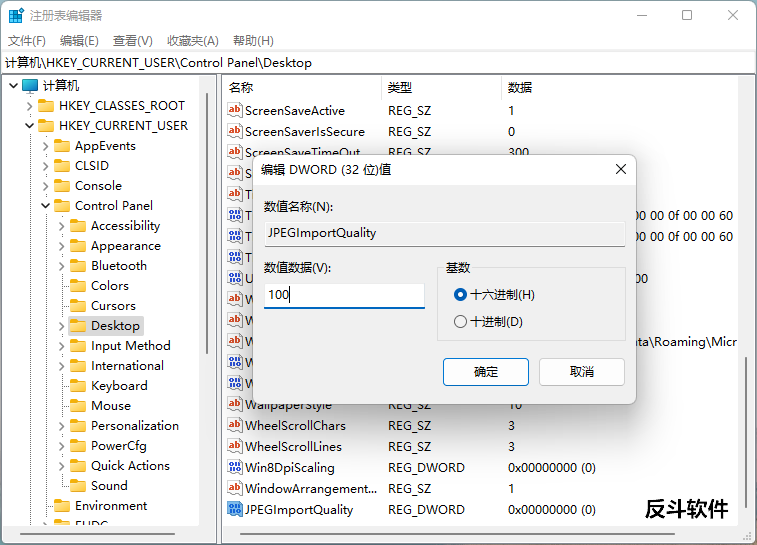
不说你不知,原来 Windows 11 系统针对你使用 JPEG 格式图片作为壁纸的话,是对其进行压缩才显示的,这就会出现明明下载回来的 JPEG 格式图片看着很清晰,但将其作为壁纸后怎么看都变得模糊。如果你想让 Windows 11 系统显示原画质的 JPEG 图片壁纸,跟着这篇文章设置就好了。
![USBOblivion - 删除 USB 连接电脑记录[Windows]-反斗软件](https://wwwapprcn.macapp8.com/USBOblivion.png)
每一次我们从电脑上插拔 USB 设备都会有所记录,这当然也是隐私的一部分了,如果你想要删除这些记录的话怎么办呢?今天就来教你一个简单办法,就是用这款 USBOblivion 了。
![重复打开多个注册表编辑器窗口[Windows]-反斗软件](https://wwwapprcn.macapp8.com/Open-Multiple-Instances-of-Registry.png)
有时我们需要对注册表的多个地方进行编辑,有的朋友会选择一处一处地编辑,也有的会选择使用第三方工具来同时打开多个注册表编辑器界面来快速编辑。但其实,在 Windows 系统中也自带了打开多个注册表编辑器窗口的方式,而这一切只需要添加一个命令即可。
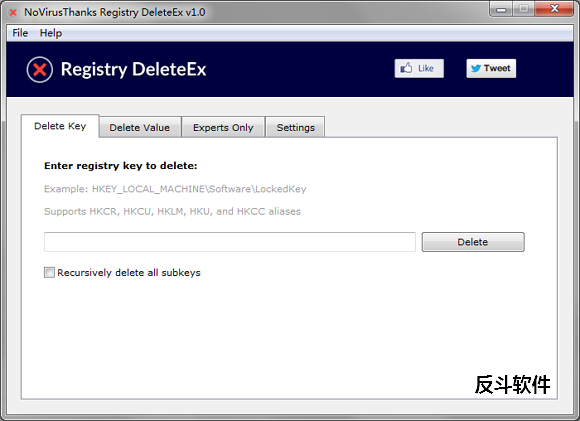
一旦遇到恶意软件或者病毒的攻击,我们需要有专业的软件或者是工具去帮助我们将这些恶意软件或者病毒木马清理干净。但往往很多文件或者是注册表条目、键值都会残留下来,重启以后就死灰复燃。想要删除,却提示无法删除,十分懊恼。针对一些无法正常删除的注册表条目或键值,我们可以使用 Registry DeleteEx 来进行删除。
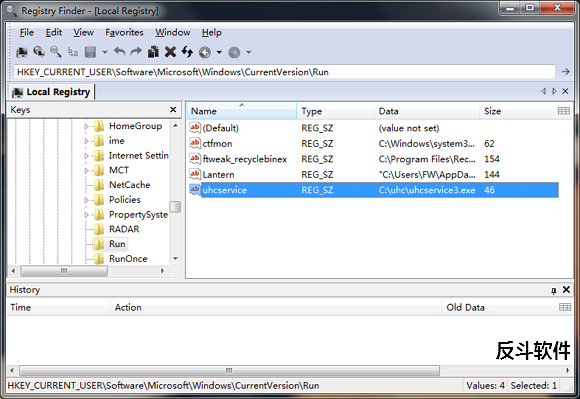
在系统的众多操作中,我们时不时会遇到要进入注册表编辑器中对某些条目某些键值进行编辑修改。但先不说如何进入注册表,就算是要跳转到特定某条条目时,都需要耗费很长时间,而且稍不留神很容易点错。Registry Finder 就可以让你很快速地直接...

平时我们都会接触到一些需要替换系统文件的操作,但大部分时候都会被「权限不够」的原因拒之门外。当然也可以对这些文件、文件夹进行权限的调节,但有些时候操作起来却是十分麻烦的事情,不过有了 Permissions Time Machine 就可以...

有很多公司在安全策略上对 .reg 这样的注册表文件进行了限制,不过我们可以通过 Reg Converter 来将 .reg 文件转换为 .bat 等文件来绕开这个限制。

其实我们在使用注册表编辑器时来来去去也就是那几个目录,但是在它们之间跳转可不是一件轻松的事情,不过可以使用 Reg 这个带有书签功能的注册表编辑器,将常用的几个目录设置成书签,以后再用的时候就可以直接通过书签一步到位了。